远程桌面的好处
远程桌面有很多好处的

1.对于运维技术人员来说,可以随时随地管理远程主机,查看系统信息和硬件信息等系统性能诊断,远程应用管理内存、CPU等敏感信息报警提醒,对远程主机的一切尽收眼
2.对于客户服务来说,可以进行远程桌面进行远程演示使用方法,实现更加高效服务客户
3.对于个人用户,可以异地远程控制家里/单位的电脑, 可以很方便的编辑,上传下载文件文档等
“网络极客”,全新视角、全新思路,伴你遨游神奇的网络世界。
远程连接电脑有多种方式可以实现:
一种是通过电脑系统自带的远程连接工具,需要打开被连接电脑端的远程协助;
一种是通过三方软件的辅助工具,例如QQ程序中的远程协助;
一种是通过专业的远程连接软件来实现远程桌面连接。
一起来看看,究竟哪种远程连接方式更加适合我们呢?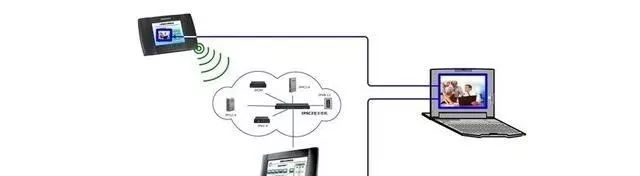
步骤1、介绍一个步骤最简单的方法打开远程桌面控制:同时按下键盘 win和R 两个按键, 就会出现一个运行框,在这里面输入命令“mstsc”回车即可
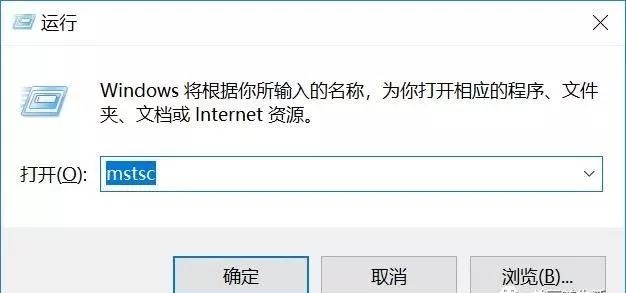
ps:如果这种方法你不太会使用,建议可以使用传统的打开方式:第一步:通过任务栏的“开始->程序->附件->远程桌面连接”来启动登录程序
步骤2: 在弹出界面输入目的端电脑/主机IP地址,用户名信息,windows默认用户一般为administrator,自定义的用户根据实际情况输入。输入完毕后点击下方连接按钮
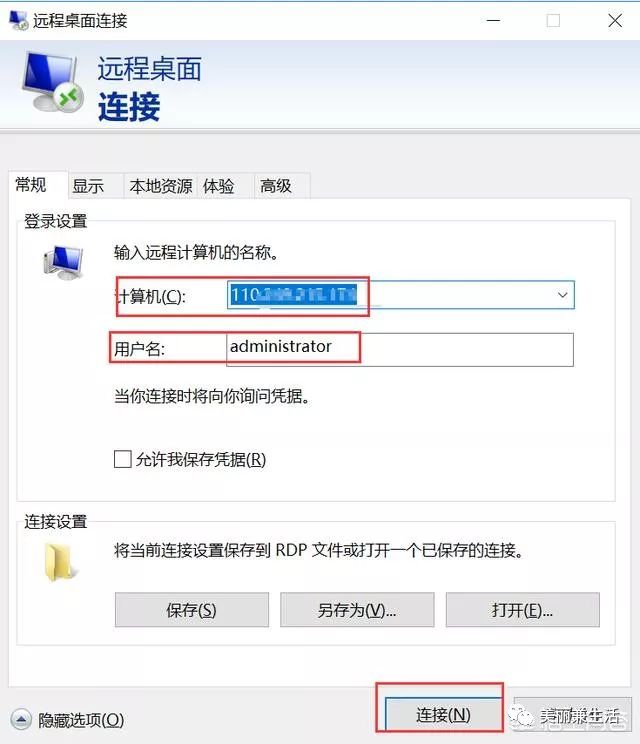
步骤3: 填入目标电脑/主机密码,点击确定即可登录,成功进入远程控制界面。
以上就是本篇文章【手机mstsc远程工具_远程桌面连接,只需3步,轻松远程操控电脑!手机远程控制电脑「手机mstsc远程工具_远程桌面连接,只需3步,轻松远程操控电脑!」】的全部内容了,欢迎阅览 ! 文章地址:http://sjzytwl.xhstdz.com/quote/88070.html
栏目首页 相关文章 动态 同类文章 热门文章 网站地图 返回首页 物流园资讯移动站 http://mip.xhstdz.com/ , 查看更多
栏目首页 相关文章 动态 同类文章 热门文章 网站地图 返回首页 物流园资讯移动站 http://mip.xhstdz.com/ , 查看更多